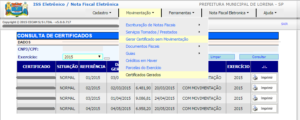2014
Padrão CECAM
29 de abril de 2014Particularidades Padrão CECAM
Para realizar a emissão nos municípios atendidos pelo padrão CECAM, é imprescindível verificar as particularidades listadas a seguir. Inicialmente, é necessário ressaltar que as informações sobre o tomador de serviços são obrigatórias.
1. Habilitação da Empresa
Para realizar a emissão de NFS-es no Padrão CECAM, é preciso que a empresa esteja autorizada para emitir AIDF. Essa autorização deve ser solicitada junto à prefeitura ou através do sistema da prefeitura. Para saber qual o código do documento liberado, basta acessar a opção “Informações adicionais para integração, conforme imagem abaixo:
Após acessar a opção, serão listados os documentos autorizados:
Via de regra, o código é variado, podendo ser 3, 4, 12, entre outros. É Imprescindível que esse código seja utilizado como Série dos RPSs emitidos, acrescido de um ou dois zeros a esquerda (a série deve ter 3 dígitos, obrigatoriamente). Dessa forma, a série da empresa ilustrada na imagem, precisa ser 003. Se o código for 12, a série seria 012, por exemplo.
2. Chave de validação
No campo “Senha Autent.” do cadastro da empresa (Painel de Controle > Dados da Empresa) deve ser informada a chave de validação, encontrada no sistema da prefeitura em Ferramentas > Importação de Notas Fiscais > Informações Adicionais para Integração.
Nesta mesma página encontram-se os códigos de atividades (CÓDIGO DOS ITENS DE ATIVIDADES) que deve ser informado no campo <TributMunicipio>. Caso esteja enviando itens dentro do RPS, deverá ser informado o campo <ItemcServMunic>.
3. Impostos
Quando o usuário realizar o envio de um RPS, o InvoiCy NFS-e irá montar a estrutura de cada imposto que conter valor nos campos abaixo.
| Imposto | Tag do XML |
| PIS | <ValPIS> |
| CSLL | <ValCSLL> |
| ISS | <ValISS> |
| COFINS | <ValCOFINS> |
| INSS | <ValINSS> |
| IRRF | <ValIR> |
Porém a prefeitura limita a quantidade de impostos declarados a 5 (cinco), retornando erro de estrutura caso tente enviar os 6 impostos existentes na lista anterior. Para evitar erro no envio, caso o usuário informar os seis impostos ao mesmo tempo o InvoiCy NFS-e irá ignorar o IRRF (último valor da lista).
4. Local de Prestação do Serviço
No xml de integração é obrigatório informar os campos referentes ao local de prestação do serviço (<LocalPrestacao>).
5. Alíquotas
Apesar da possibilidade do usuário informar valores referentes a alíquota, e estes serem enviados pelo InvoiCy NFS-e à prefeitura, o valor realmente efetivado é calculado somente pela prefeitura com base no cadastro do prestador no município.
6. Certificado de movimentação
Para cada exercício mensal a empresa deverá gerar um certificado de movimentação no site da prefeitura e gerar a guia de recolhimento. Para isso, é necessário acessar o sistema de ISS do município e através do menu Nota Fiscal Eletrônica > Notas Fiscais > Gerar Certificado com Movimentação.
Caso a empresa fique mais de um mês sem gerar certificado é necessário gerar um certificado sem movimentação para a referência daquele mês. Na imagem abaixo é possível visualizar os últimos certificados gerados, bem como a opção no menu para gerar um certificado sem movimentação.
Se este processo não for realizado ou não estiver de acordo, as notas serão rejeitadas e terão como retorno um erro semelhante ao abaixo:
Existe(m) um ou mais mes(es) sem geração de certificado, a emissão da nota somente será permitida após a geração do certificado. Referencia do último certificado gerado: 201504 Lembre-se que o certificado deve ser gerado sempre a partir do mês de referência mais antigo por ordem cronológica.
7. Exemplo de Integração
Para obter um exemplo de XML de envio faça download do arquivo.